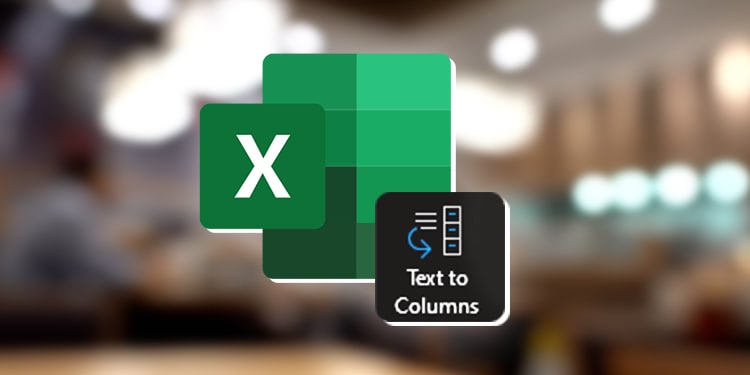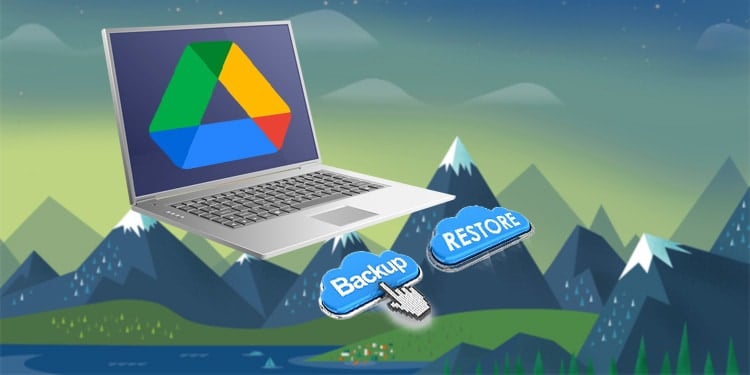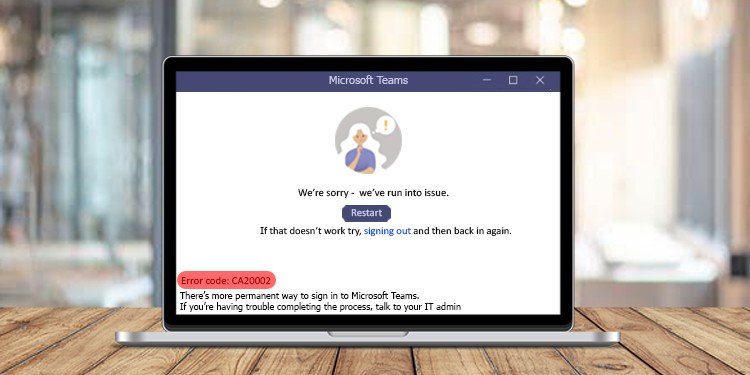Wie verwende ich Text in einer Spalte in Microsoft Excel?
Text in Spalte ist eine wirklich gute Funktion von Excel, die Ihnen hilft, den Text einer Spalte von anderen Spalten zu trennen. Mit dieser Funktion können Sie eine Spalte mit vollständigen Namen in mehrere Spalten mit vollständigen Namen und Nachnamen aufteilen.
In Excel können Sie auswählen, wie Sie die Spalten aufteilen möchten. Sie können es nach Breite, Kommas, Punkt oder einem anderen Zeichen aufteilen. Dies ist eine einfache Möglichkeit, zahlreiche Inhalte, die viel Zeit in Anspruch nehmen können, in Sekunden aufzuteilen.
In diesem Artikel zeigen wir Ihnen, wie Sie Text in Spalte in Excel verwenden.
So wird’s gemacht: Verwenden von Text in Spalten
Sie können Text in Spalte für zwei Arten von Daten in Excel verwenden, d. H. Feste Breite und Getrennt. Sie können den Dateityp entsprechend den Daten auswählen, die Sie in der Liste haben. Wenn Ihre Daten Kommas, Semikolons, Tabulatoren oder andere Zeichen enthalten, müssen Sie Getrennt auswählen. Wenn Ihre Daten nur Leerzeichen enthalten, müssen Sie Feste Breite auswählen.
Delimited ist ziemlich einfach zu bedienen, weil es präzise ist. Es teilt den Text nach Kommas oder Zeichen. Dies macht die Verwendung von Delimited sehr genau und wird meistens verwendet.
Bei fester Breite wird der Text an einer genauen Position geteilt. Es bildet eine Linie zwischen dem Text und teilt ihn. Wenn Ihre Daten keine einheitlichen Leerzeichen zwischen ihnen haben, funktioniert die feste Breite nicht.
Text in Spalte für feste Breite
- Wählen Sie die Liste aus, die Sie aufteilen möchten
- Gehe zu Daten über die obere Menüleiste
- Vom Daten-Tools Ribbon, klicken Sie auf Text in Spalten

- Wählen Feste Breite , wenn Felder Leerzeichen enthalten.

- Anklicken Nächster
- Klicken Sie auf die Mitte der beiden Felder, um es aufzuteilen

- Doppelklicken Sie auf die Zeile, wenn Sie sie rückgängig machen möchten, oder
- Tippen und ziehen Sie die Linie an die gewünschte Position
- Am Bestimmungsort , geben Sie die gewünschte Spalte ein

Zum Beispiel $C$4, wobei C Spalte und 4 in einer Zeile ist - Anklicken Beenden
Text in Spalte für Trennzeichen
- Wählen Sie die Liste aus, die Sie aufteilen möchten
- Gehe zu Daten über die obere Menüleiste
- Vom Daten-Tools Ribbon, klicken Sie auf Text in Spalten
- Wählen Begrenzt Wenn Kommas oder Tabulatoren den Inhalt trennen

- Anklicken Nächster
- Deaktivieren Sie alle Kontrollkästchen mit Ausnahme von Komma und Raum

Hier müssen Sie nicht unbedingt Komma und Leerzeichen auswählen. Ihre Daten können Semikolons oder andere Zeichen enthalten. Sie müssen die Boxen nach Ihren Daten auswählen. - Anklicken Nächster
- Am Bestimmungsort , geben Sie die gewünschte Spalte ein

Zum Beispiel $C$4, wobei B Spalte und 4 in einer Zeile ist - Anklicken Beenden
Verknüpfung für Text in Spalte
Sie können einige schnelle Tasten verwenden, um Zugriff auf Text to Column von Excel zu erhalten. Drücken Sie Alt + A + E, um Text in Spalte zu aktivieren.
Wie teilt man die Adresse mit Text in Spalte?
Text in der Spalte dient nicht nur zum Trennen des Vor- und Nachnamens, sondern kann auch zum Teilen der Adressen verwendet werden. Alle Adressdaten enthalten Kommas zwischen ihnen. Daher verwenden wir Trennzeichen, um die Adressen aufzuteilen.
Wenn Sie die oben angegebenen Schritte gelesen haben, kann leicht getrennt verwendet werden, um die Adresse wie Stadt und Bundesland zu teilen. Aber was ist, wenn die Adresse drei Daten enthält? Zum Beispiel Ort, Bundesland Postleitzahl. Wenn Sie jemals darauf stoßen, können Sie einfach das Trennzeichen für die ersten beiden Daten verwenden und zu den nächsten beiden übergehen.
Trennen Sie zunächst Stadt und Staat mit einem Trennzeichen, da es durch Kommas getrennt ist. Verwenden Sie dann das Trennzeichen für Staat und Postleitzahl mit Leerzeichenoption.
Wie extrahiere ich den Domainnamen und den Benutzernamen aus der E-Mail mit Text in die Spalte?
Der E-Mail-Domänenname ist der Teil der E-Mail-Adresse, der nach dem @-Zeichen steht. Und der Benutzername ist der Teil vor @sign. Sie können diese auch mit der Text-zu-Spalten-Funktion trennen. Gehen Sie dazu folgendermaßen vor:
- Öffnen Sie das Blatt.
- Wählen Sie die E-Mails aus
- Presse ALT+A + E
- Auswählen begrenzt

- Anklicken Nächster
- Auswählen Andere __________ und geben Sie „@“ auf der Verpackung

- Drücken Sie weiter Nächster
- Wählen Sie die Schaltfläche Bestimmungsort durch Klicken auf eine Zelle
- Anklicken Beenden